Alamat IP digunakan untuk menyeimbangkan, menyebarkan, dan mengelola traffic yang masuk ke lingkungan Anda. Fitur ini sudah ada di konfigurasi router, firewall, dan sebagian besar hardware dan software Anda. Merencanakan logika alamat IP internal dan eksternal sangat penting dalam menjaga fleksibilitas dan keamanan lingkungan cloud Anda. Oleh karena itu, penting untuk memahami pengaruh alamat IP terhadap beban kerja Anda dan cara alamat IP berinteraksi dengan traffic jaringan internal dan publik. Dalam codelab ini, Anda akan mempelajari cara mencadangkan dan menetapkan alamat IP eksternal instance Compute Engine untuk mengaktifkan komunikasi ke Internet publik.
Apa itu alamat IP?
Alamat IP sangat penting dalam jaringan TCP/IP. Alamat ini adalah alamat yang dikenali dan dipahami oleh instance dan perangkat jaringan sehingga keduanya dapat saling berkomunikasi.
Setiap instance virtual machine (VM) di Google Cloud akan memiliki alamat IP internal dan biasanya alamat IP eksternal. Alamat IP internal digunakan untuk berkomunikasi antar-instance dalam jaringan Virtual Private Cloud (VPC) yang sama, sedangkan alamat IP eksternal digunakan untuk berkomunikasi dengan instance di jaringan lain atau internet. Alamat IP bersifat sementara secara default, tetapi dapat ditetapkan secara statis.
IP internal dialokasikan ke instance dari rentang IP subnetwork melalui DHCP. Secara default, IP internal bersifat sementara dan akan dirilis jika instance dihapus. Namun, Anda dapat mencadangkan alamat IP internal statis dari rentang alamat IP subnetwork.
IP eksternal juga ditetapkan melalui DHCP dari kumpulan alamat yang disediakan Google. IP dipetakan ke IP internal instance VM untuk Anda. Anda dapat mencadangkan alamat IP eksternal statis jika diperlukan. Alamat IP eksternal statis dapat bersifat global atau regional, bergantung pada persyaratan Anda. Misalnya, alamat IP statis global tersedia untuk aturan penerusan global yang digunakan untuk load balancing global.
Yang akan Anda bangun
- Instance Compute Engine dengan Apache 2.0 terinstal
- Reservasi alamat IP eksternal
Yang akan Anda pelajari
- Cara menghapus alamat IP dari instance
- Cara mencadangkan alamat IP dan menetapkannya ke instance
- Praktik terbaik terkait alamat IP
Yang Anda butuhkan
- Akun Google
Penyiapan lingkungan mandiri
Jika belum memiliki Akun Google, Anda harus membuatnya. Login ke Google Cloud Console dan buat project baru.
Ingat Project ID, nama unik di semua project Google Cloud. Project ID tersebut selanjutnya akan dirujuk di codelab ini sebagai PROJECT_ID.
Selanjutnya, Anda harus mengaktifkan penagihan di Konsol Cloud untuk menggunakan resource Google Cloud. Menjalankan codelab ini tidak akan menghabiskan biaya lebih dari beberapa dolar, tetapi bisa lebih jika Anda memutuskan untuk menggunakan lebih banyak resource atau jika Anda membiarkannya berjalan (lihat bagian pembersihan di akhir). Pengguna baru Google Cloud memenuhi syarat untuk mendapatkan uji coba gratis senilai$300.
Lakukan inisialisasi lingkungan project Anda
Buka Compute > Compute Engine > VM Instances.
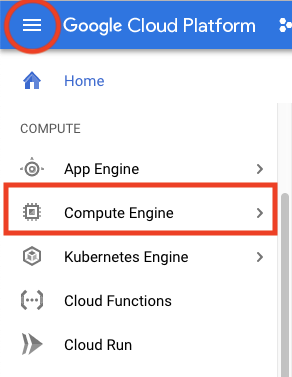
Google Cloud Marketplace menawarkan development stack, solusi, dan layanan siap pakai untuk mempercepat pengembangan. Anda akan menggunakan image Compute Engine dari Google Cloud Marketplace untuk menguji fungsi alamat IP eksternal. Buka Google Cloud Marketplace untuk men-deploy LAMP Stack yang telah dikonfigurasi sebelumnya di Compute Engine. Buka menu, lalu klik marketplace.
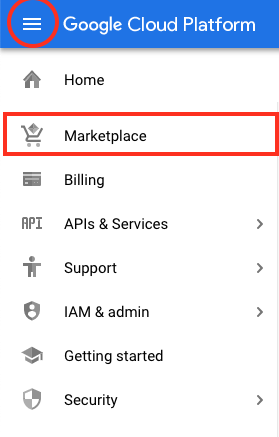
Telusuri istilah "Apache". Pilih LAMP Stack. Klik untuk men-deploy gambar.
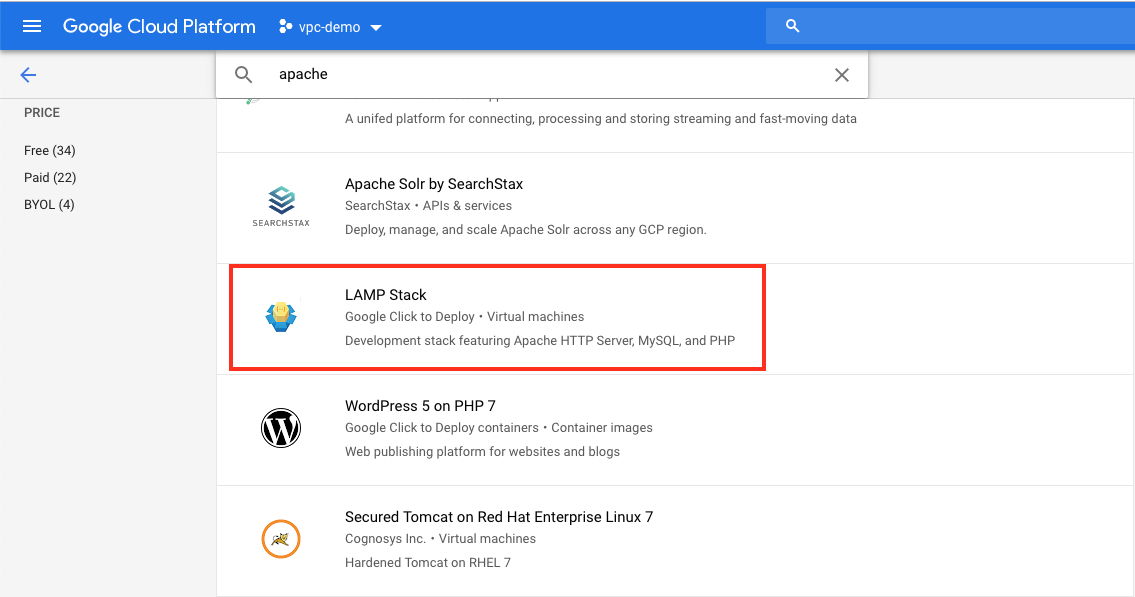
Klik Launch On Compute Engine.
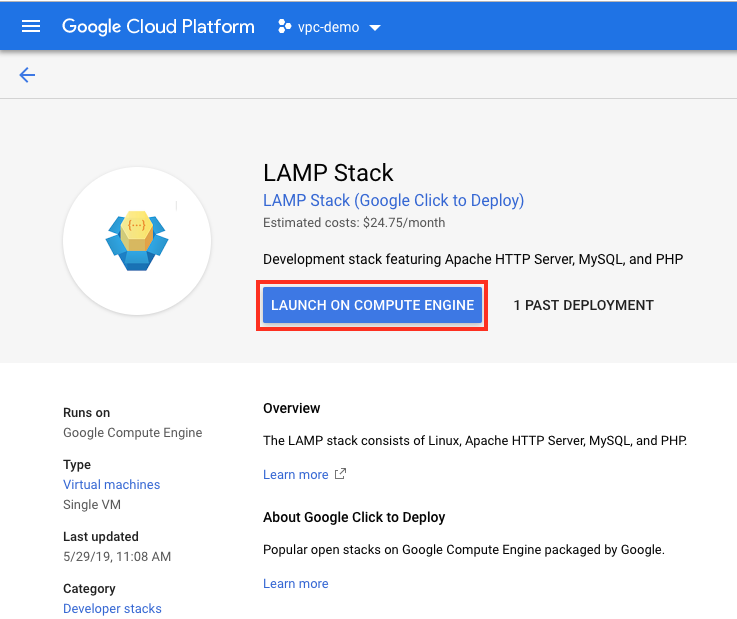
Beri instance nama lamp-1. Di bagian jaringan, biarkan instance di jaringan VPC default dan subnetwork default untuk zona us-central1-f. Pastikan kotak centang Izinkan traffic HTTP dicentang. Ubah opsi alamat IP eksternal dari efemeral ke tidak ada.
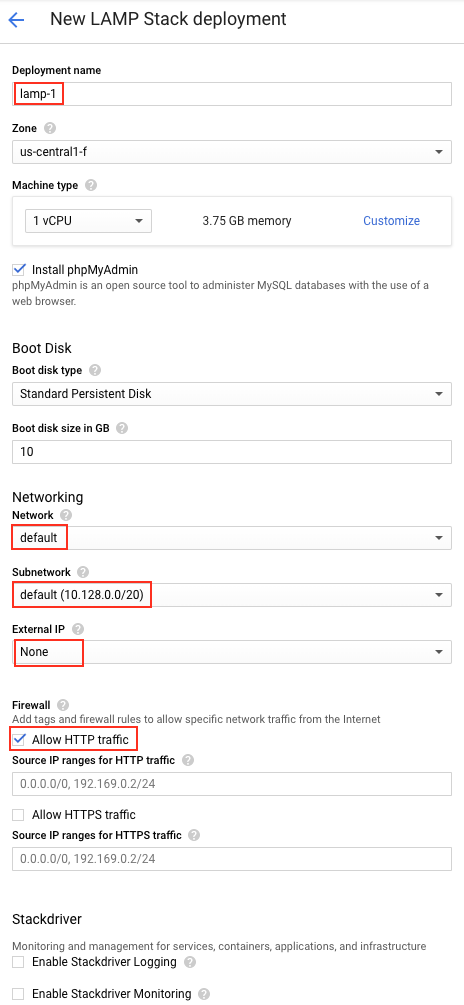
Klik deploy.
Anda akan diarahkan ke halaman beranda Deployment Manager dan melihat bahwa resource Anda sedang disiapkan.
Setelah stack selesai di-deploy, Anda akan melihat tanda centang hijau yang menunjukkan penyelesaian. Perhatikan bahwa di menu sebelah kanan di bagian tentang cara memulai LAMP Stack, opsi kunjungi situs berwarna abu-abu. Saat Anda mengarahkan kursor ke sana, akan dijelaskan bahwa instance tidak dapat diakses dari internet publik karena tidak memiliki alamat IP eksternal.
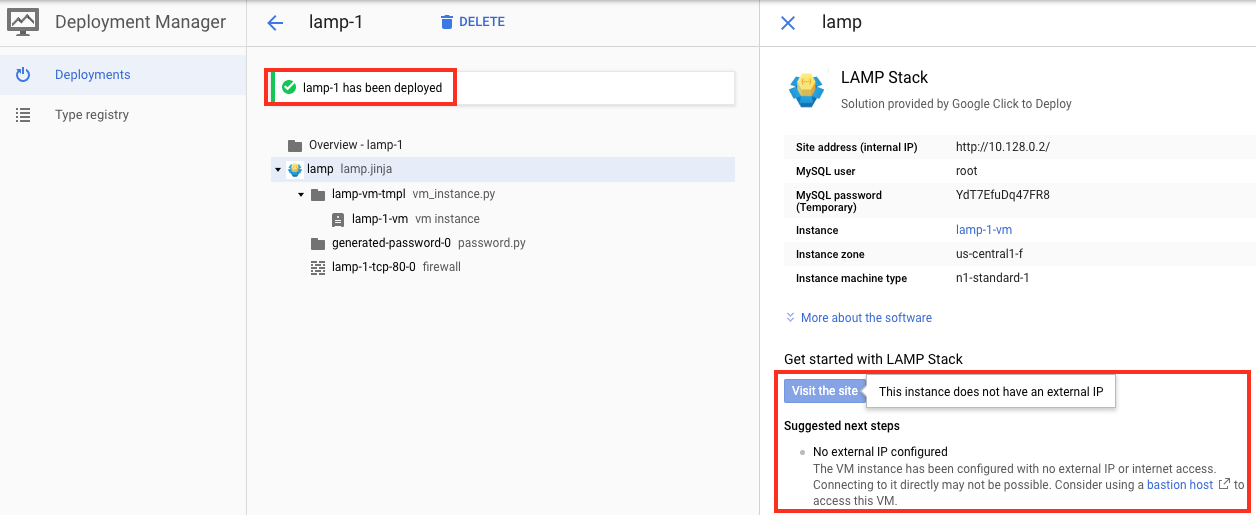
Untuk mengakses situs, Anda harus mencadangkan dan menetapkan alamat IP eksternal ke instance lamp-1. Buka halaman IP addresses dengan membuka Networking > VPC network > External IP addresses.
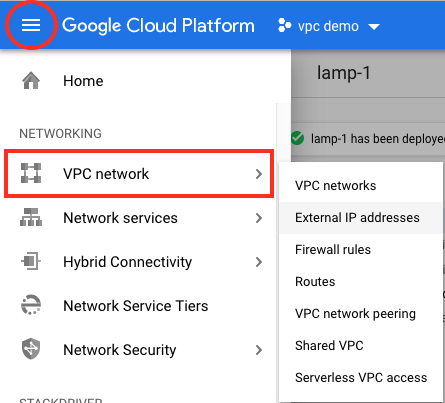
Klik cadangkan alamat statis.Beri nama lamp-1-ip. Biarkan bagian lainnya sesuai default, tetapi tetapkan alamat IPv4 ke instance lamp-1 Anda.

Sekarang Anda dapat mengakses aplikasi contoh yang sudah diinstal sebelumnya di instance lamp-1. Buka kembali halaman beranda Deployment Manager dengan membuka Tools > Deployment Manager > Deployments.
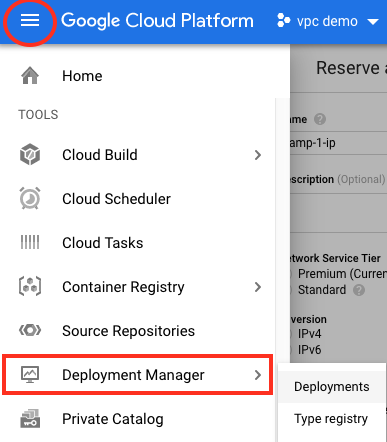
Klik instance lamp-1. Klik kunjungi situs, yang tidak lagi berwarna abu-abu.
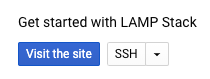
Sekarang Anda dapat melihat halaman selamat datang default yang digunakan untuk menguji server Apache melalui alamat IP eksternal statis.
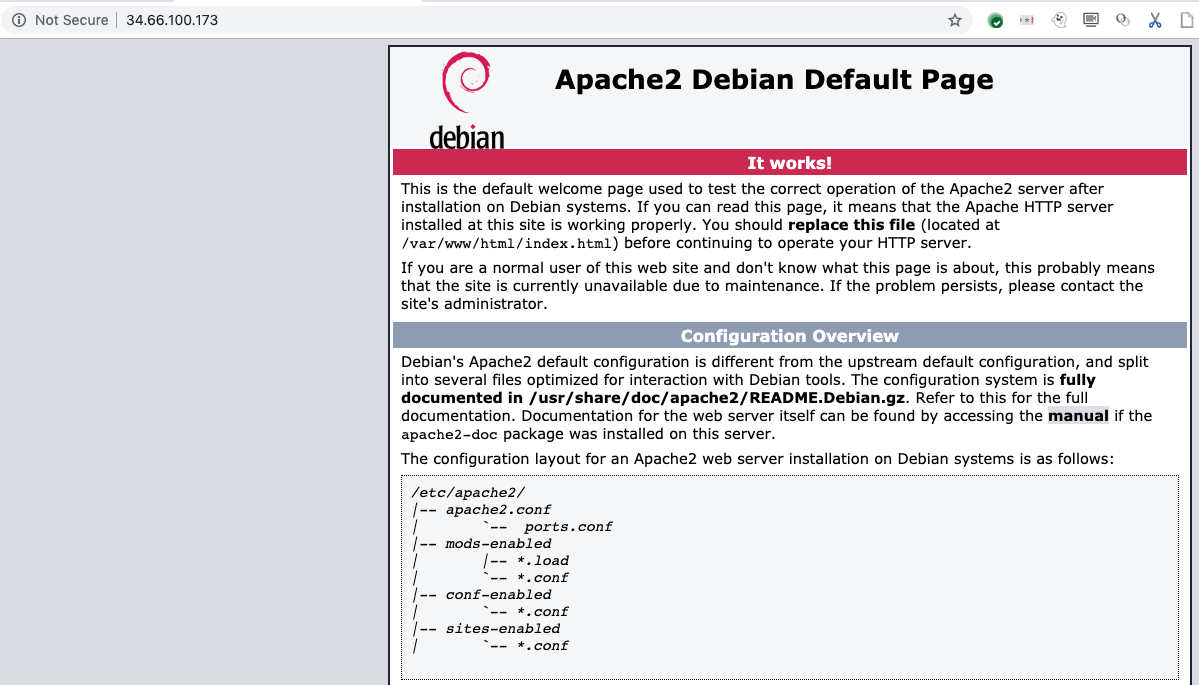
Sekarang Anda telah mengetahui dasar-dasar cara mencadangkan dan menetapkan alamat IP eksternal statis ke instance Compute Engine di Google Cloud.
Yang telah Anda pelajari
- Pengaruh alamat IP eksternal terhadap instance
- Cara men-deploy image yang telah dikonfigurasi sebelumnya menggunakan Google Cloud Marketplace
- Cara mencadangkan dan menetapkan alamat IP eksternal statis ke instance Compute Engine
Langkah berikutnya
- Pelajari lebih lanjut alamat IP di Alamat IP.
Hapus instance Compute Engine dengan perintah berikut di Cloud Shell: 
gcloud compute instances delete lamp-1
Hapus alamat IP eksternal yang dibuat dengan perintah berikut:
gcloud compute addresses delete lamp-1-ip

